几何画板作为教师必备的教学软件,功能非常强大。除了绘制各种几何图形外,还可以利用其动画功能使图形移动,观看图形的变换过程。那么几何画板怎么用动作按钮做动画呢?接下来,边肖将为您带来答案。
绘制方法:1。确定动画目标:点、线、形。
这里线段AB上的点C就是动画目标,所以在数学课件制作工具中,先用线段工具做一个线段,然后用文字工具标注端点A和B,再用点工具做线段AB上的任意点C,如下图所示。
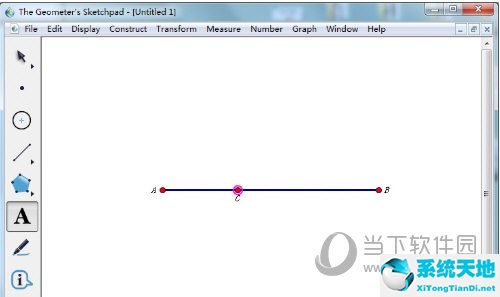
2.选择动画目标并执行动画命令。
使用移动工具选择C点,执行编辑——、动作按钮——、动画等命令,如下图所示。
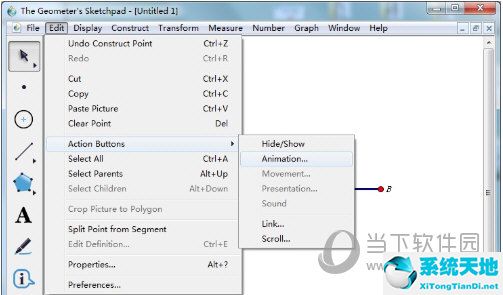
3.只需设置速度、方向和标签。
执行动画命令后,会弹出动画按钮属性对话框,设置移动方向为双向,然后设置速度为中速,最后点击确定。
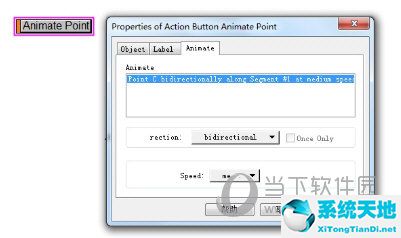
4.演示线段AB上C点的动画
最后用鼠标点击动画点操作按钮,可以看到线段AB上C点左右移动的动画,从而实现了利用动作按钮制作动画的方法。
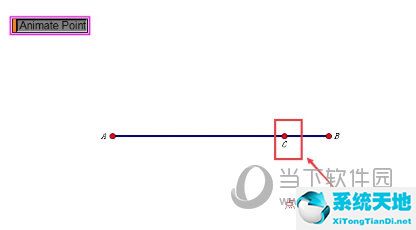
以上是几何画板上动作按钮制作动画的方法介绍。正是因为这种强大的动画功能,才使得几何画板可以用来制作动态课件,在课堂上进行演示。






